Zuletzt aktualisiert am 26. Januar 2025 von Lars
Du willst mehr aus deiner Sony Alpha 7 II herausholen? Mit diesen Sony Alpha 7 II Einstellungen kein Problem!
Inhaltsverzeichnis
RAW bzw. RAW & JPEG
Menü > Kamera (1) > Qualität > "RAW" bzw. "RAW & JPEG"
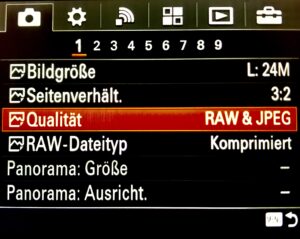
Wenn du ambitionierter fotografierst, kommst du um RAW nicht herum. Mit der Einstellung RAW werden die Daten des Sensors direkt auf die Speicherkarte geschrieben. Das JPG Bild ist bereits komprimiert und von deiner Kamera bearbeitet. Aus einer RAW-Datei kannst du mit einem geeigneten Bildbearbeitungsprogramm deutlich mehr herausholen, als aus einer JPG-Datei. "Die" Software für die Bearbeitung von RAW-Dateien ist die Software Adobe Lightroom.
RAW-Dateien werden grösser als JPG und müssen immer erst mit Bildbearbeitungssoftware bearbeitet und zu JPG konvertiert werden, damit andere damit was anfangen können. Wenn du für das schnelle Teilen aber auch doch das JPG brauchst, wählst du einfach »RAW & JPEG« statt nur »RAW«, was natürlich noch mehr Platz benötigt.
Das Video wird von YouTube eingebettet und erst beim Klick auf den Play-Button geladen. Es gelten die Datenschutzerklärungen von Google.
RAW-Dateityp "komprimiert"
Menü > Kamera (1) > RAW-Dateityp> "komprimiert"

Im Gegensatz zu anderen Kameras bietet die Sony Alpha A7 II RAW sowohl komprimiert als auch unkomprimiert an. Ich selbst sehe keinen Unterschied zwischen RAW komprimiert und unkomprimiert, was auch von anderen YouTube-Fotografen, wie zum Beispiel Stefan Wiesner, bestätigt wird. Du kannst also hier "komprimiert anwählen und etwas Platz sparen.
Die Einstellung findest du direkt unter der Einstellung "Qualität".
Drittelraster einblenden
Menü > Einstellungen (1) > Gitterlinie > 3×3 Raster"
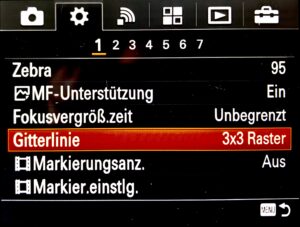
Motive in der Bildmitte wirken oft langweilig. Abhilfe schafft hier die "Drittelregel". Mehr Informationen dazu findest du unter Bildaufbau Fotografie einfach erklärt.
Die Drittelregel ist einfacher umzusetzen, wenn du ein Drittelraster einblendest. Und genau das macht dieser Menüpunkt hier.
Flexible Spot bei der Sony A7 II
Menü > Kamera (3) > Fokusfeld > "Flexible Spot"

Zum Thema Fokussieren / Schärfe gibt es so viel zu schreiben, dass es für eine ganze Artikelserie reichen würde. Daher konzentrieren wir uns hier nur auf den "Flexible Spot".
Meine Fotos sind deutlich besser geworden, seit ich den "Flexible Spot" einsetze. Der "Flexible Spot" dient dazu, den Fokusbereich des Autofokus auf einen bestimmten Bereich des Bildes einzugrenzen. Du kannst also zum Beispiel den Fokus auf ein Auge deines Models legen. Die Sony A7 II hat zwar auch einen Auto-Augenfokus, der funktioniert aber nur bei Menschen. Hunde und andere Lebewesen werden erst von späteren Modellen erkannt.
Lege den Fokuspunkt am Besten auf ein Bilddrittelpunkt. Somit fällt es dir schon viel leichter, die Drittelregel zu beachten. Mehr Informationen dazu findest du unter Bildaufbau Fotografie einfach erklärt.
Flexible Spot leicht verändern mit dieser Einstellung
Doch wie verändert man den Steady-Shot, wenn er einmal gesetzt ist? Mit dieser Einstellung geht es ganz leicht.
Menü > Einstellungen (6) > "Key-Benutzereinstlg."
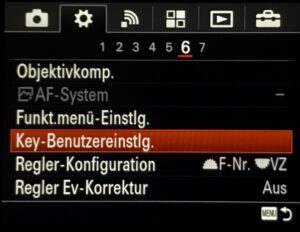
- Funkt. d. Mitteltaste > "Fokus-Standard"

Jetzt kannst du mit der Taste in der Mitte des Einstellrades den "Flexible Spot" quasi aufnehmen und dann mit den Richtungstasten des Auswahlrades verschieben und durch Drücken auf die Taste in der Mitte bestätigen.
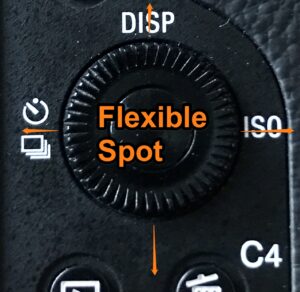
Durch Drehen des Einstellrades veränderst du die Grösse des Flexible Spot.
Die Einstellung "Fokus-Standard" auf der Mitteltaste war zwar bei meiner Alpha 6000 und RX 100 ab Werk gesetzt, nicht aber bei der A7 II.
Belichtungsmessung
Menü > Kamera (4) > Messmodus "Multi"
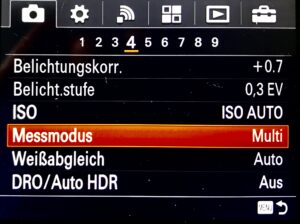
Mit dieser Einstellung beeinflusst du, wie die Kamera das Bild belichtet. »Multi« passt hier für die meisten Motive. In diesem Modus »beurteilt« deine Kamera die Helligkeit anhand des ganzen Bildes. Nur in speziellen Situationen, zum Beispiel beim Fotografieren des Mondes, macht eine andere Einstellung Sinn.
Zebra
Menü > Einstellungen > Zebra > 100+ (oder andere Werte)

Hast du diese Einstellung gesetzt, blendet dir deine Sony Alpha ein Zebra-Muster ein, sobald du Bereiche auf dem Foto hast, die überbelichtet sind.
Die Belichtung kannst du, je nach Modus, mit dem Belichtungskorrekturknopf anpassen.

Mehr Informationen findest du auch im Sony-Artikel: Was ist die Zebramusterfunktion, und was kann ich damit tun?
Beobachte beim Belichten bitte auch das Histogramm. Du kannst es mit Drücken der "Disp"-Taste (Rad oben) einschalten. Mehr Informationen zum Histogramm findest du hier: Das Histogramm in der Fotografie verstehen
Live View – Alle Einstellungen ein

Menü > Einstellungen (3) > Anzeige Live-View > "Alle Einstellungen ein"
Setzt du diese Funktion, werden dir im Sucher oder Display alle Einstellungen, also zum Beispiel Belichtungsänderungen, angezeigt. So kannst du besser beurteilen, wie das Bild wirken wird.
Steady Shot ein
Menü > Kamera (7) > SteadySot "Ein"
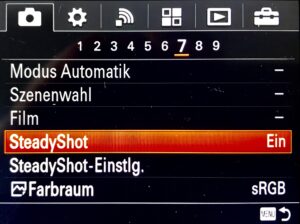
Steady Shot ist die Bildstabilisierung. Ausser wenn du mit Stativ fotografierst, solltest du diese aktiviert lassen.
Die Sony A7 II hat einen eingebauten Bildstabilisator. Das heisst, die Stabilisierung ist hier in der Kamera. Kameras wie die Sony Alpha 6000 ohne eingebauten Bildstabilisator sind vom Bildstabilisator im Objektiv abhängig.
Steady Shot-Einstellungen
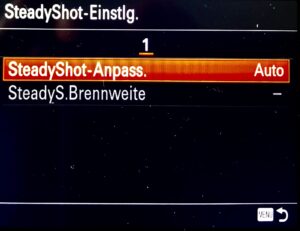
Es gibt auch noch die Steady Shot-Einstellungen.
Menü > Kamera (7) > "SteadyShot-Einstlg."
Für die SteadyShot-Einstellungen muss deine Kamera die Brennweite kennen. Es gibt aber manuelle Objektive, die die Brennweite nicht an die Kamera weiter melden. In dem Fall kannst du die Steady-Shot-Einstellungen auf "Manuell" einstellen und dann im Menüpunkt darunter die Brennweite.
Einstellung für das Portrait
Augen-Autofokus
Fotografiere beim Portrait mit möglichst offener Blende (also kleinem Wert), damit der Hintergrund unscharf wird. Das gibt das sogenannte Bokeh. Die offenste Blende, die möglich ist, ist aber meist nicht die beste Idee, da die meisten Objektive erst bei leicht geschlossener Blende scharf werden. Hier musst du im Zweifel erst einmal mit verschiedenen Blenden probieren.
Die Sony Alpha 7 II hat bereits einen Augen-Autofokus, der allerdings nur im Modus AF-S verfügbar ist. Am besten lägst du ihn auf eine Funktionstaste der Kamera.
Menü > Einstellungen (6) > "Key-Benutzereinstlg."

Beispiel:
Benutzerdef. Taste (z.B. 3) > "Augen-AF"

Wenn du nun ein Gesicht fokussieren willst, wählst du C3 und ein Auge wird fokussiert. Jetzt kannst du auslösen und das Model wird scharf abgebildet.
Flexible Spot
Allerdings funktioniert der Augenautofokus bei der Sony Alpha 7 II nur mit Menschen. Tiere können erst spätere Modelle. Hier kann aber der "Flexible Spot" aushelfen. Auch hier solltest du damit das Auge deines "Models" fokussieren.
Für den "Flexible Spot" siehe den Abschnitt weiter oben.

Hallo, hier schreibt Lars. Ambitionierter Hobbyfotograf. Outdoor-Fan. Reisender. Informatiker. Meist unterwegs mit Kamera, Zelt oder Minicamper. Mehr über mich erfährst du hier: Über mich. Danke für deinen Besuch!

